Comment commencer et accéder à votre quête
Instructions sur la façon de commencer vos quêtes et d'accéder à vos programmes.
Table of Contents
Félicitations!
Vous venez d'acheter une quête ou l'abonnement Mindvalley. La prochaine étape est de choisir une date pour commencer.
Veuillez suivre ces étapes pour vous inscrire à votre quête.
- Connectez-vous à votre compte Mindvalley.
-
Vous pouvez rechercher le programme que vous souhaitez démarrer en utilisant la barre de recherche ou


Cliquez sur l'onglet Programs
Accédez à la section Programmes disponibles. Si vous ne voyez pas la quête souhaitée, cliquez sur l'onglet Show More/Afficher plus.

Sélectionnez votre quête et cliquez sur Enroll/ S'inscrire pour choisir une date.
Sélectionnez une date pour commencer et cliquez sur Enroll in this intake / S'inscrire à cet apport.
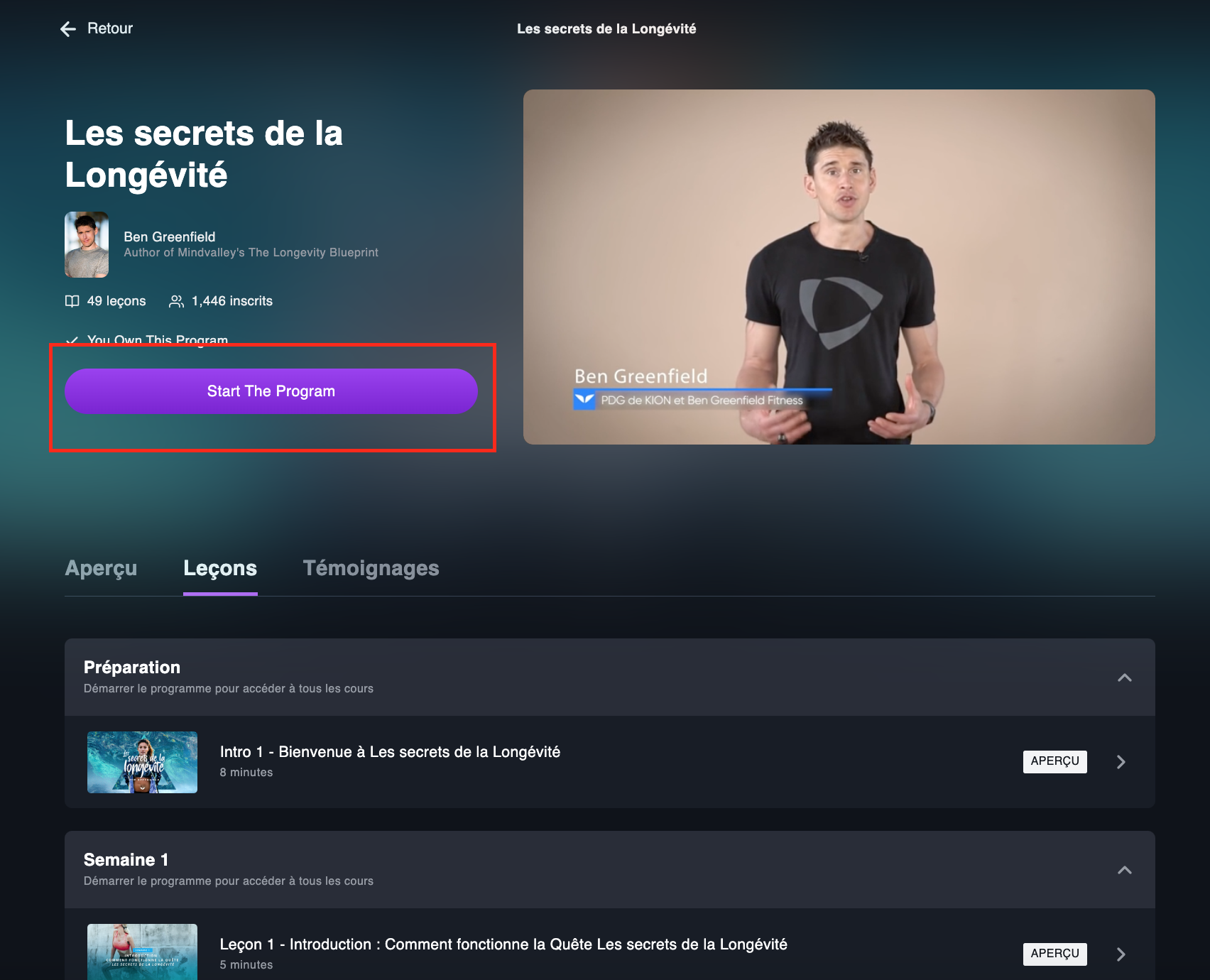
Sélectionnez votre quête et cliquez sur Sélectionner la date de début (pour les quêtes perpétuelles, vous pouvez sélectionner Démarrer pour commencer tout de suite)
Sélectionnez une date de début et cliquez sur Sélectionner cette date de début. (Vous pouvez choisir des dates passées si vous souhaitez commencer plus tôt - Veuillez noter que cela n'est pas valable pour Wildfit et Lifebook)
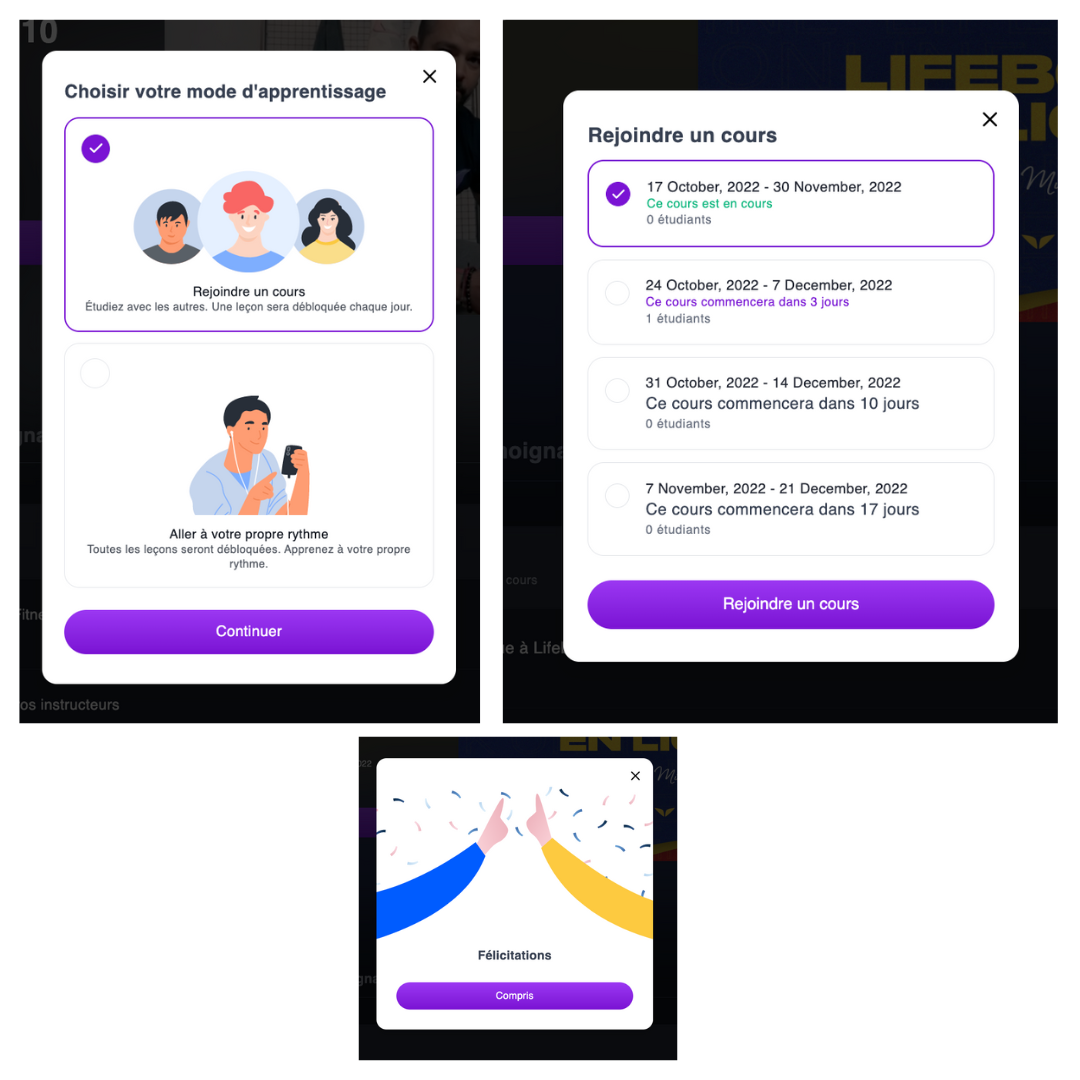
Comment commencer une quête sur votre application Mindvalley
Veuillez suivre les étapes ci-dessous pour vous inscrire:
- Ouvrez l'application et connectez-vous à votre compte si vous ne l'avez pas déjà fait.
- Accédez à l'onglet Programmes en bas de l'écran
- Sous Programmes, vous verrez Continuer, Découvrir, Séries, Prochainement, Terminés et Cours.
- Choisissez des programmes, vous pouvez rechercher le programme ou l'auteur.
-
Choisissez la quête que vous souhaitez démarrer, cliquez sur Démarrer la quête.
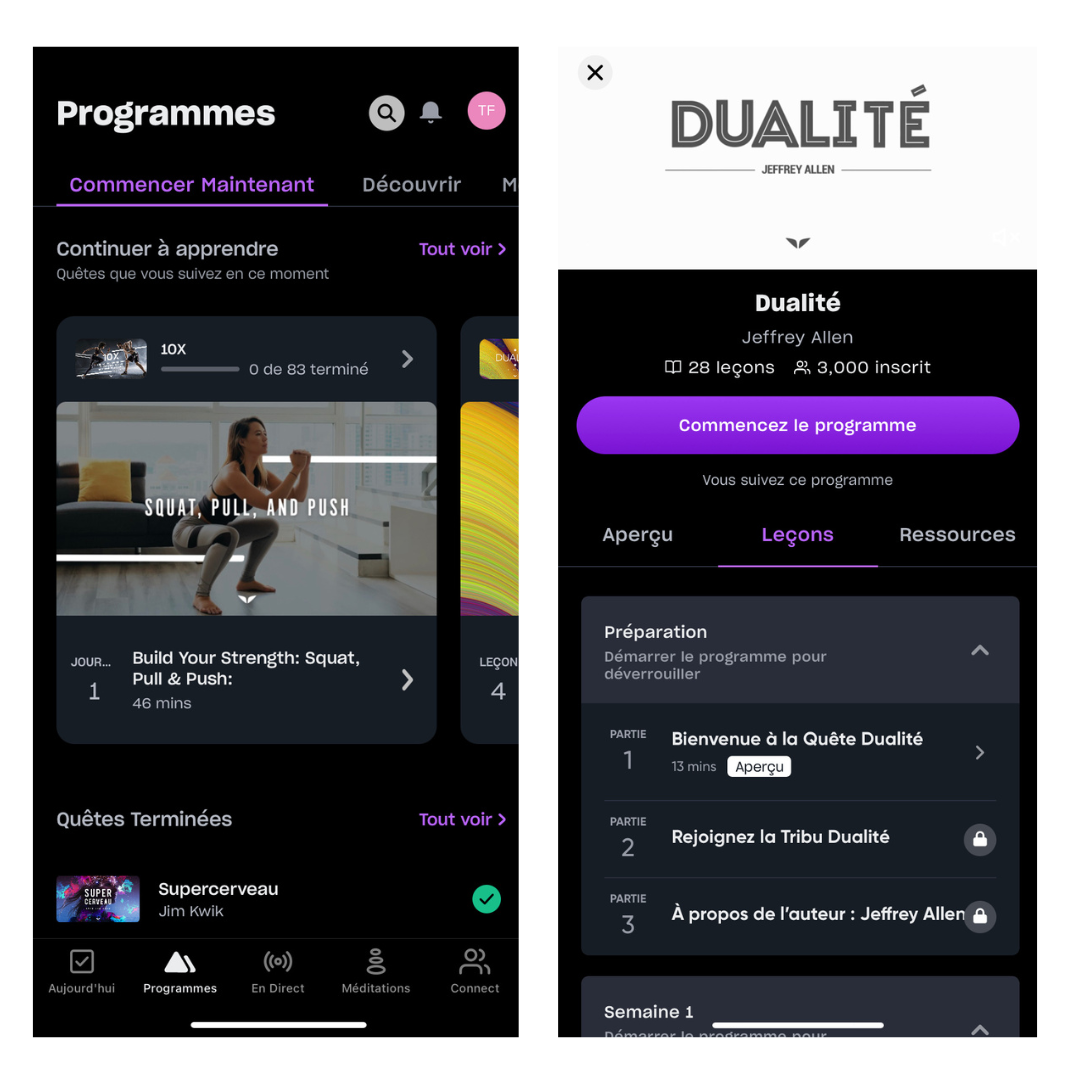
Choisissez votre mode d'apprentissage, qu'il s'agisse de rejoindre un cours ou d'aller à votre rythme.
Si vous sélectionnez Rejoindre un cours, choisissez une date de début, puis cliquez sur Rejoindre ce cours.

Si vous ne souhaitez pas rejoindre un cours, vous pouvez le suivre à votre rythme en cliquant sur Allez à votre rythme, puis sur Continuer.
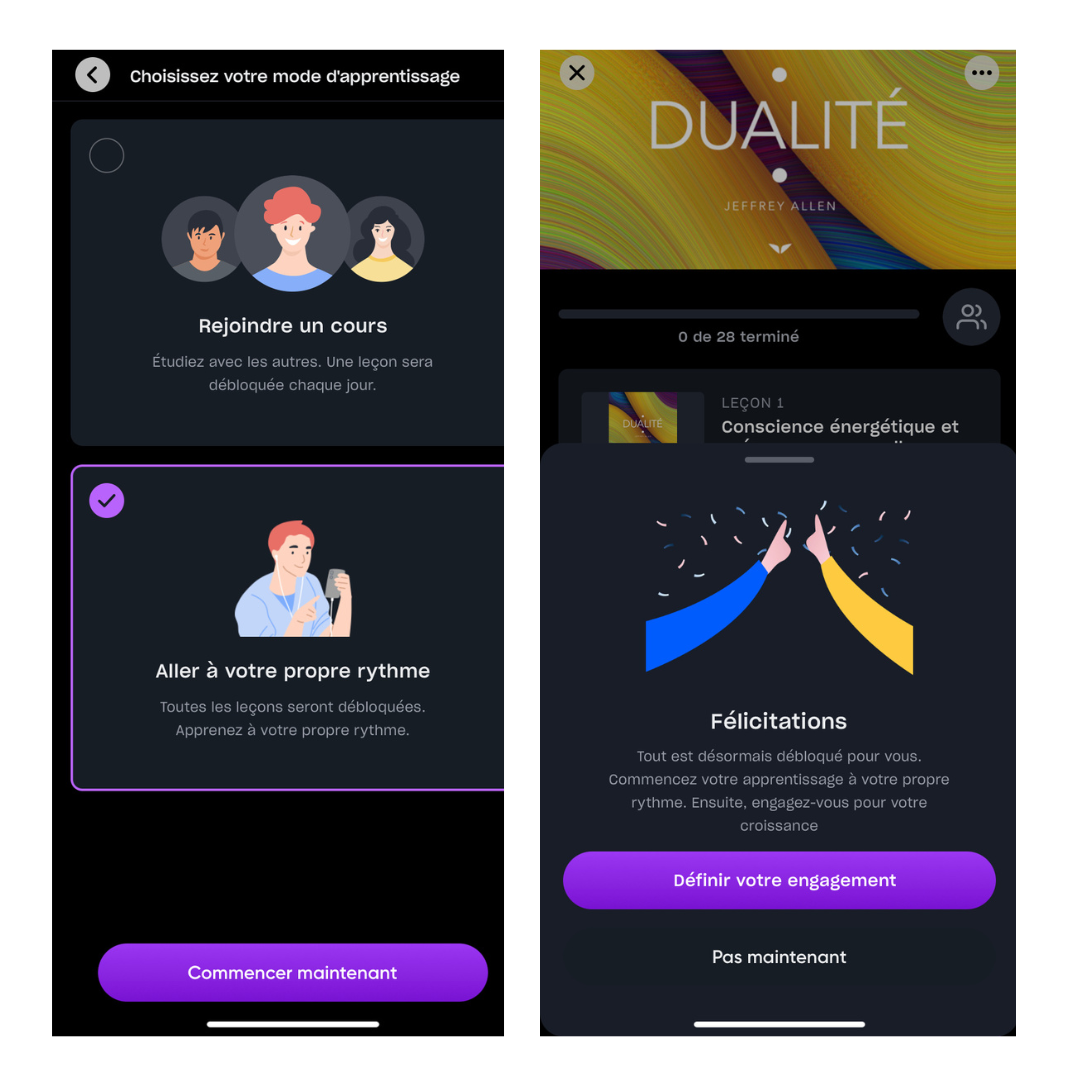
Après avoir choisi votre mode d'apprentissage préféré, vous pouvez utiliser l'application pour définir une minuterie pour la fréquence à laquelle vous souhaitez travailler sur vos programmes. Vous pouvez choisir Une fois par jour ou Deux fois par jour et vous engager à terminer vos programmes de cette façon.
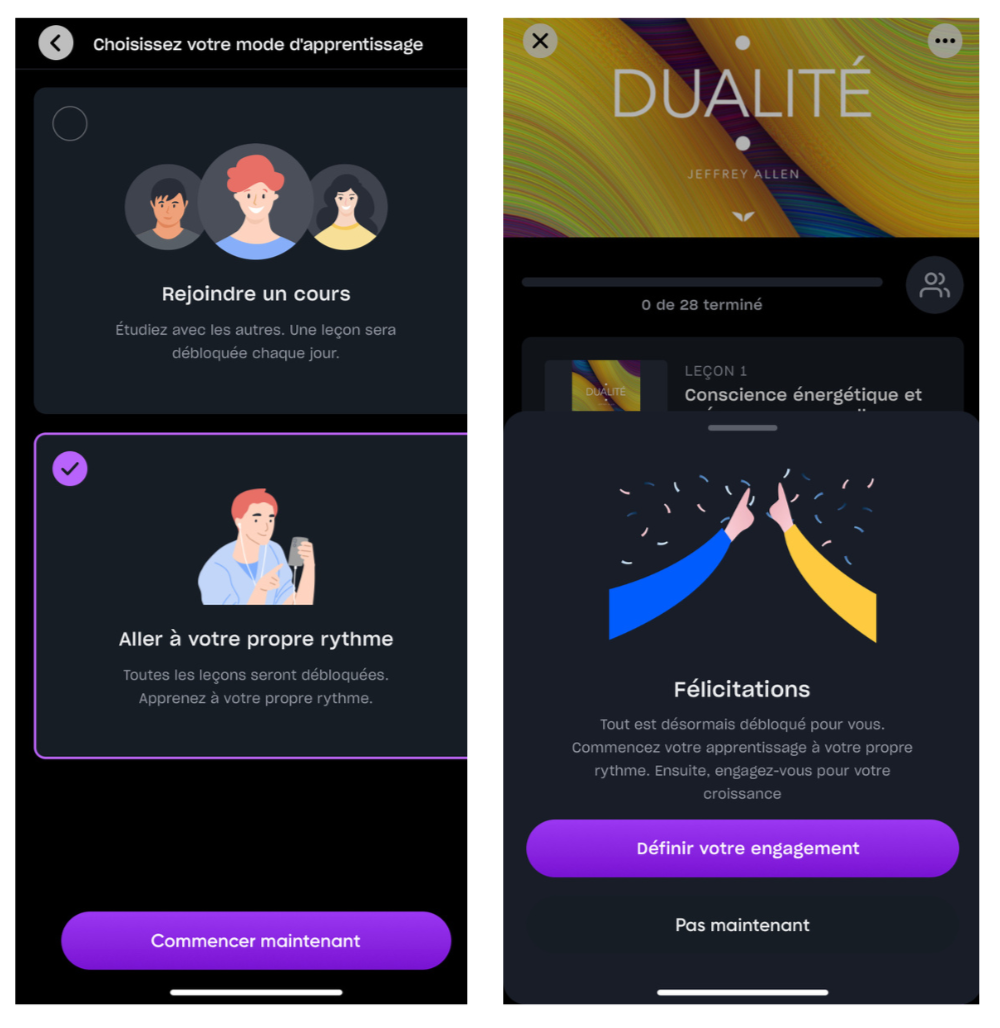
Une fois l'inscription terminée, cette quête s'affichera dans la section Continuer. Vous pouvez maintenant commencer l'échauffement. Une fois que vous avez terminé la quête et marqué le dernier jour et les tâches terminées, la quête sera automatiquement déplacée vers la section Terminée.
Vous verrez toutes les quêtes que vous possédez sous ces trois catégories:
- Continuer a toutes les quêtes que vous prenez actuellement ou que vous avez terminées
- Découvrir contient toutes les quêtes que vous avez achetées mais auxquelles vous n'êtes actuellement pas inscrit.
- Séries affiche les appels en direct si vous êtes abonné à Mindvalley et à d'autres quêtes telles que Little Humans, Unlimited Abundance, etc.
- Bientôt Disponible montre les quêtes à venir dans le futur.
- Terminé affiche tous les programmes que vous avez terminés.
- Cours tous les cours Premium se trouvent ici.
Pour en savoir plus sur la navigation dans votre compte, cliquez ici.